Как сбросить настройки планшета Amazon Fire
Знание того, как сбросить настройки планшета Amazon Fire, действительно пригодится, особенно когда вам нужно удалить свои личные данные, чтобы вы могли передать их кому-то другому или отправить на ремонт. Я знаю, потому что я просматриваю планшеты в рамках своей работы здесь. в Tom’s Guide, и это означает, что мне нужно регулярно сбрасывать их, чтобы их можно было вернуть производителю. К счастью, Amazon позволяет довольно легко сбросить настройки планшета Fire с помощью встроенной функции сброса. Вот как сбросить настройки планшета Amazon Fire.
Как сбросить настройки планшета Amazon Fire
Процесс сброса настроек планшета Amazon Fire довольно прост. Вот пошаговое руководство о том, что вам нужно сделать:
- Перейдите в настройки
- Перейдите к параметрам устройства
- Выберите «Сброс к заводским настройкам».
- Подтвердите и нажмите «Сброс».
1. Перейдите в настройки
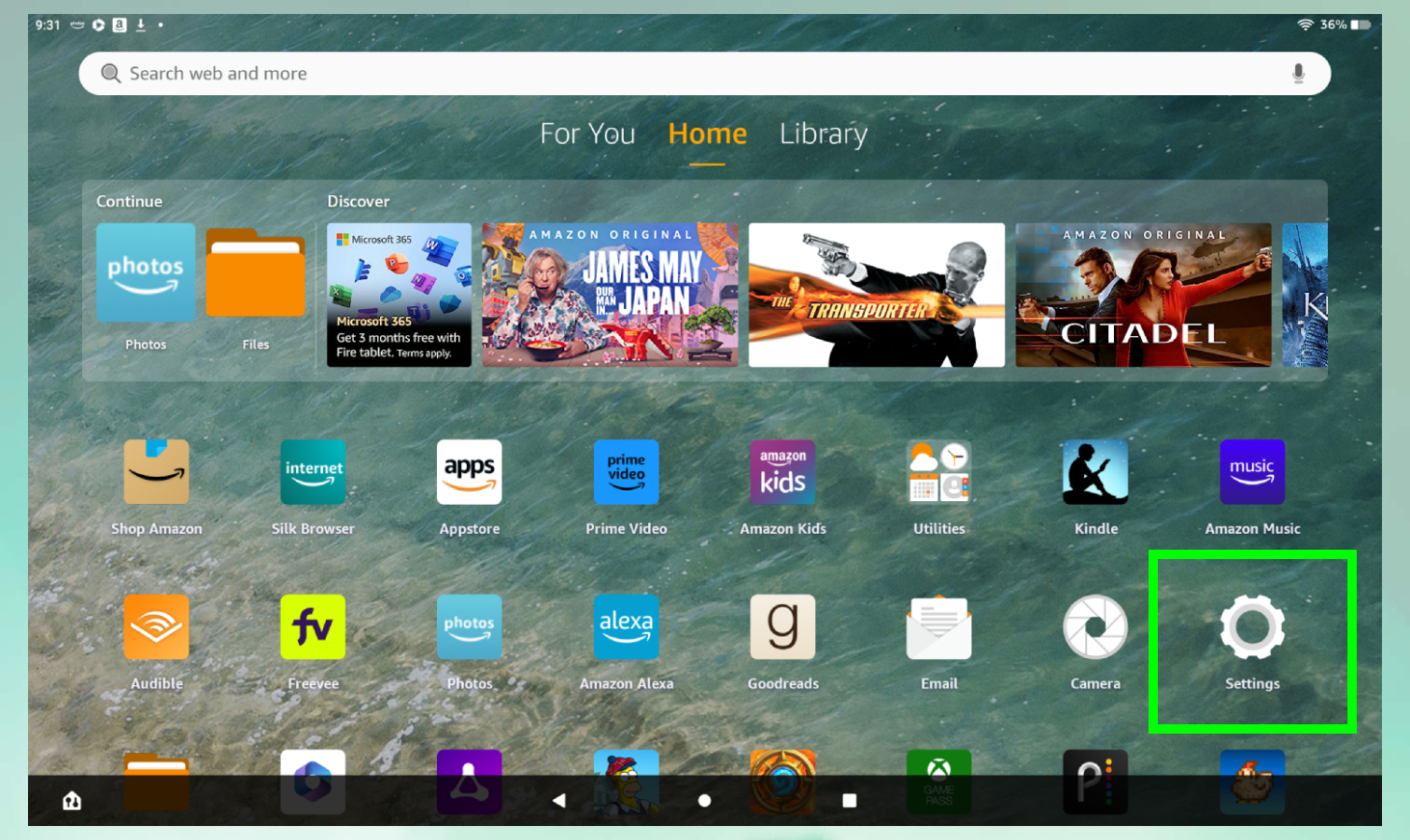
(Изображение: © Future) Первый шаг — открыть приложение «Настройки» на планшете Fire, коснувшись значка шестеренки на главном экране.
2. Перейдите к параметрам устройства.
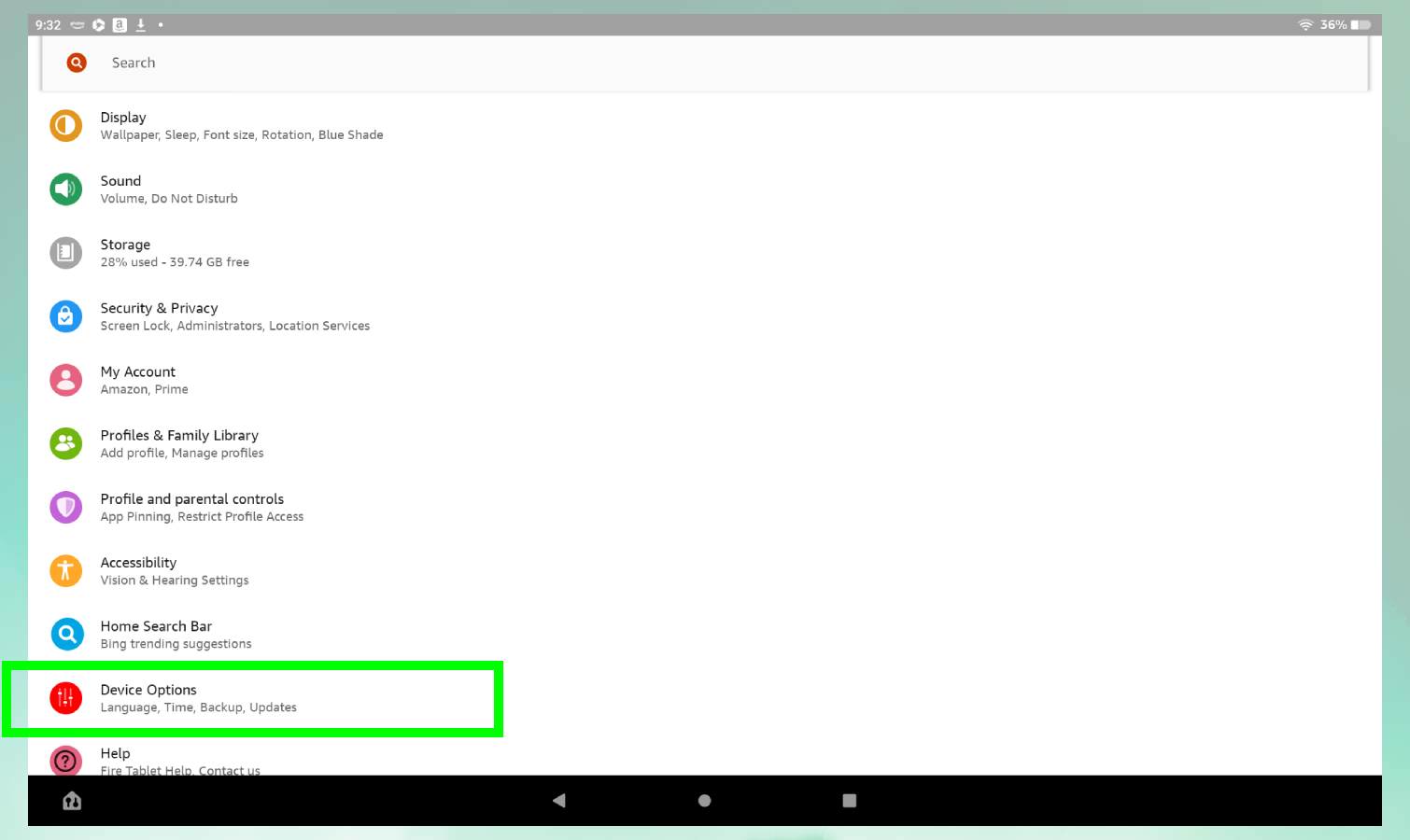
(Изображение: © Future) Когда вы окажетесь в меню «Настройки», прокрутите вниз и нажмите кнопку «Параметры устройства», чтобы получить доступ к элементам управления планшетом.
3. Выберите «Восстановить заводские настройки».
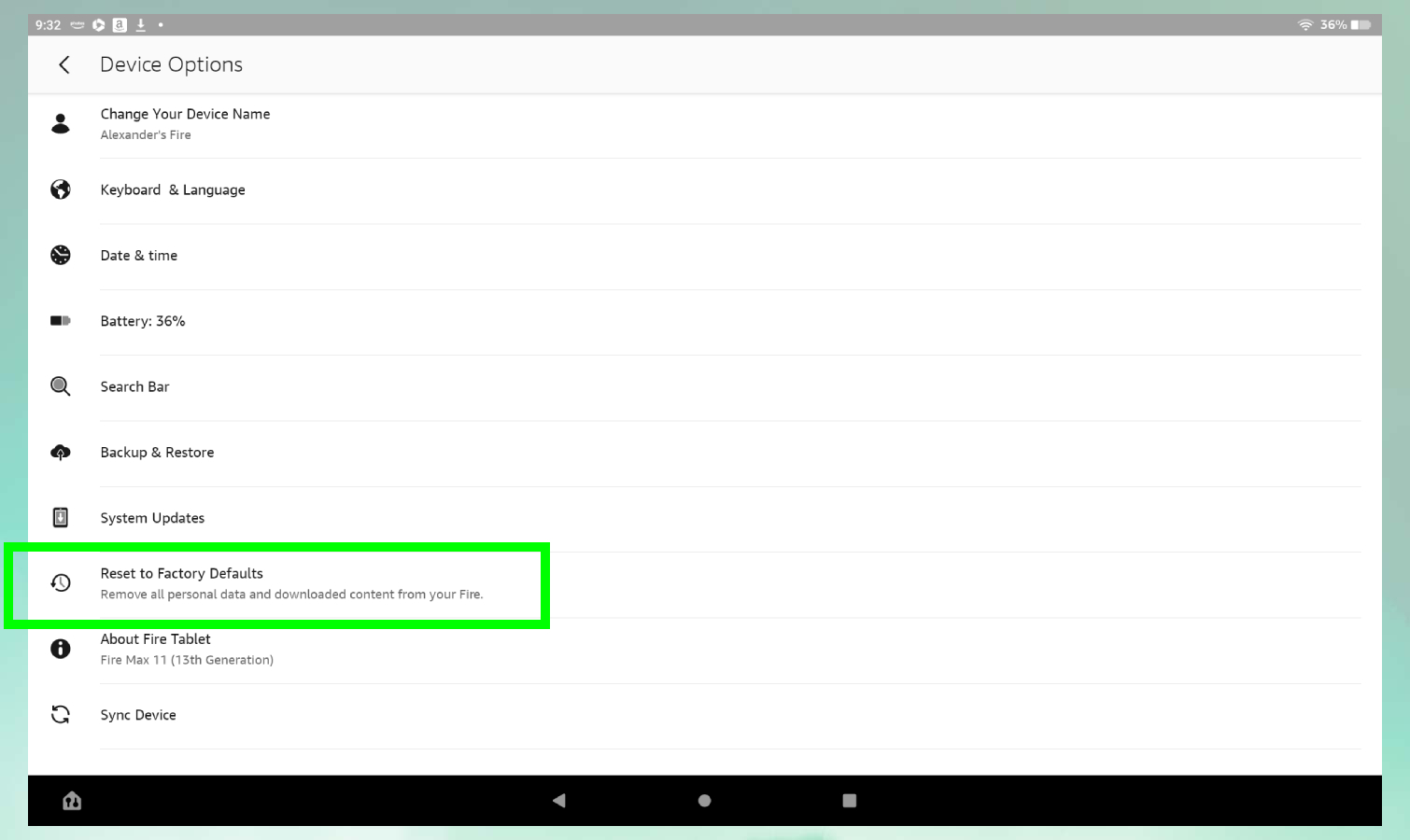
(Изображение: © Future) В меню «Параметры устройства» нажмите кнопку «Восстановить заводские настройки», чтобы начать процесс сброса. Вам будет предложено ввести PIN-код, который вы используете для разблокировки планшета, чтобы начать процесс сброса настроек.
4. Подтвердите и нажмите «Сброс», чтобы начать процесс.
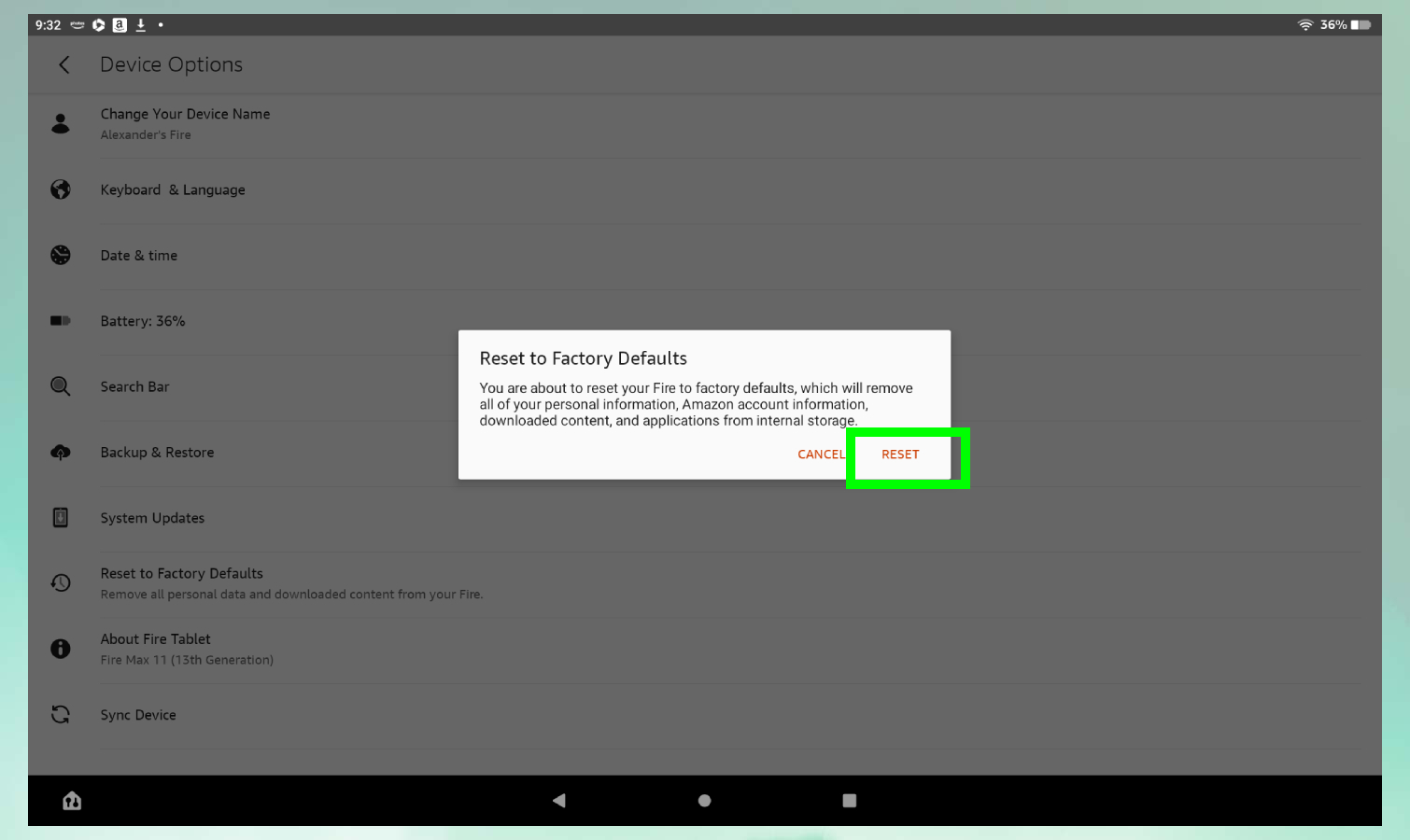
(Изображение: © Future) После того, как вы ввели свой PIN-код, чтобы подтвердить, что действительно хотите перезагрузить планшет, он покажет вам последнее предупреждение. Нажмите «Сброс», чтобы подтвердить, что вы хотите сбросить настройки планшета Amazon Fire, после чего он начнет процесс сброса. Вот и все, теперь вы можете сбросить настройки планшета Amazon Fire в любой момент, когда представится такая возможность. Если вы хотите еще больше расширить свои навыки, не пропустите наше руководство по использованию Amazon Fire Stick. Кроме того, вы можете ознакомиться с нашим руководством о том, как проверить модель и поколение вашего iPad, если вы не можете вспомните, какого возраста или типа ваш iPad, или как превратить Live Photo в видео на iPhone и iPad, чтобы было проще делиться клипами с другими.
Еще из Путеводителя Тома
Лучшие на сегодня предложения Apple AirPods (3-го поколения)






